تنظيف نظام Mac الخاص بك من الملفات غير المرغوب فيها
فكر في جهاز Mac الخاص بك كمساحة تحتاج إلى تنظيف منتظم. فكما تتراكم القمامة في المنزل، يمتلئ حاسوبك بملفات غير ضرورية تُعرف باسم "خردة النظام".
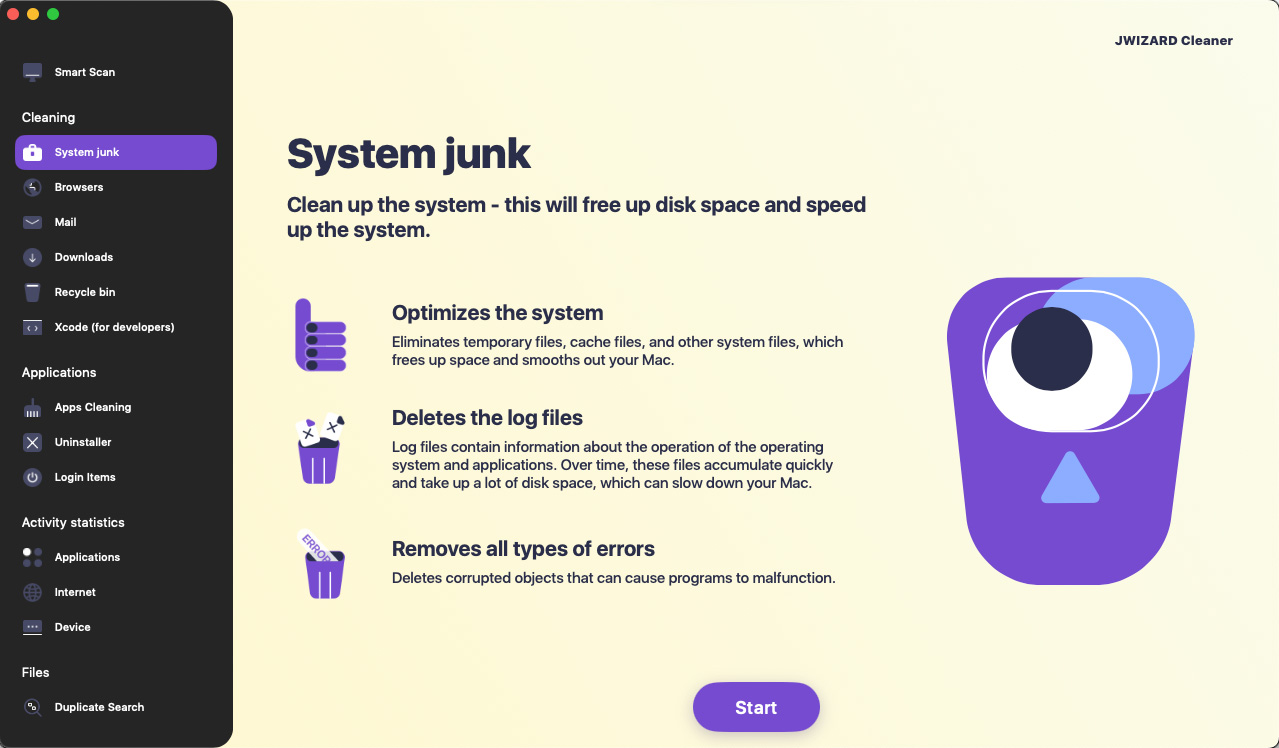
ما هي خردة النظام؟
ملفات النظام غير المرغوب فيها هي ملفات تتراكم على الكمبيوتر أثناء التشغيل.
تنشئ كل من التطبيقات ونظام macOS ملفات مؤقتة لتسريع العمل وأداء المهام المختلفة. يمكن أن تكون هذه الملفات مفيدة على المدى القصير، لكنها بمرور الوقت تتحول إلى ملفات غير مفيدة. يحتفظ النظام أيضًا بسجلات لنشاطه، وهي ضرورية لاستكشاف الأخطاء وإصلاحها، ولكنها قد تشغل مساحة كبيرة على القرص إذا لم يتم حذفها بانتظام.
يقوم متجر التطبيقات و Spotlight أيضًا بتخزين البيانات المخزنة مؤقتًا. ينمو حجم ذاكرة التخزين المؤقت ل App Store مع عمليات التثبيت والإزالة المتكررة للتطبيقات، وينمو حجم ذاكرة التخزين المؤقت ل Spotlight إذا كنت تستخدم ميزة البحث بنشاط على جهاز Mac الخاص بك.
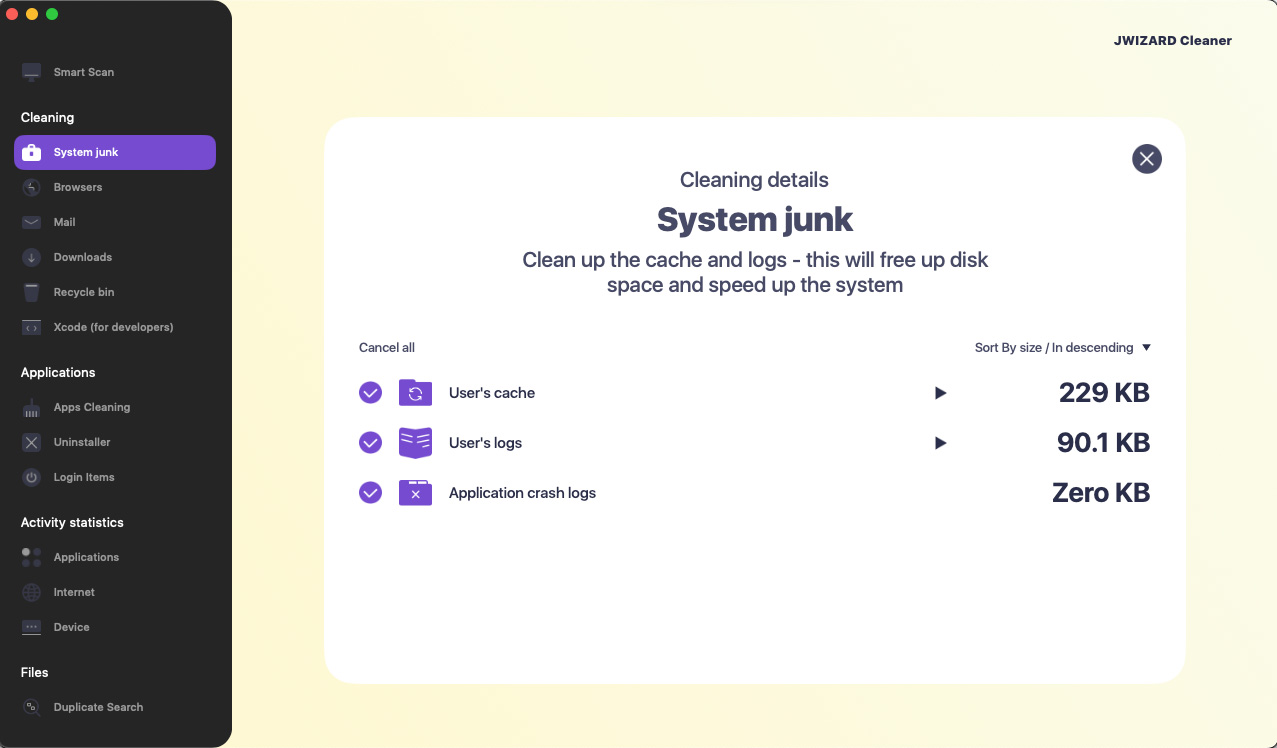
إذن لماذا من الضروري تنظيف خردة النظام؟
لا تشغل ملفات النظام غير المرغوب فيها مساحة على القرص فحسب، بل يمكن أن تبطئ جهاز الكمبيوتر الخاص بك لأن النظام يضطر إلى إنفاق موارده في معالجة الملفات غير الضرورية. عندما يحاول جهاز Mac الخاص بك الوصول إلى الملفات المثقلة بالملفات غير المرغوب فيها في النظام، فإنه يضطر إلى قضاء المزيد من الوقت في البحث عن الملفات التي يحتاجها، مما يؤدي إلى إبطاء النظام.
يمكن أن تؤدي الملفات غير المرغوب فيها في النظام إلى تعطل النظام وحدوث أخطاء لأنه يمكن أن يستهلك الموارد التي يحتاجها النظام ليعمل. وتؤدي محاولة النظام الوصول إلى ملفات تالفة أو غير صالحة في بعض الأحيان إلى حدوث أعطال وأخطاء.
يمكن أن يؤدي النظام غير المرغوب فيه بشكل غير مباشر إلى ارتفاع درجة حرارة جهاز Mac الخاص بك، حيث يقوم النظام بتشغيل العديد من العمليات ويجعل المعالج يعمل بجهد أكبر. يمكن أن يؤدي ارتفاع درجة حرارة المعالج بدوره إلى انخفاض الأداء والتعطل وحتى تلف الأجهزة.
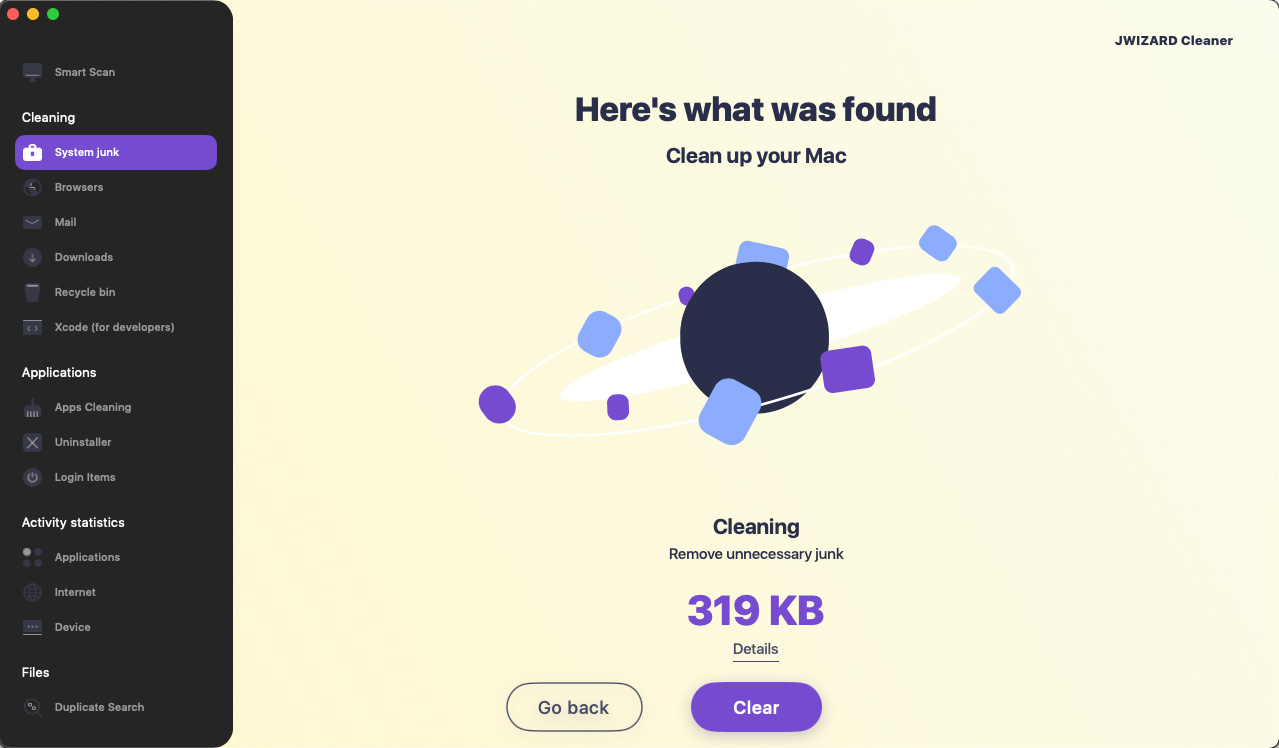
يمكن أن يساعدك JWIZARD Cleaner في تنظيف نظام Mac الخاص بك من الملفات غير المرغوب فيها
"يعد تنظيف النظام غير الهام بانتظام خطوة أساسية للحفاظ على صحة وأداء جهاز Mac الخاص بك!"
من خلال تخصيص بعض الوقت لتنظيف الملفات غير الضرورية، يمكنك تحرير مساحة على القرص وتحسين أداء النظام وإطالة عمر جهازك.
JWIZARD Cleaner هو تطبيق فعال وسهل الاستخدام يساعدك في ذلك. يقوم التطبيق بفحص جهاز Mac الخاص بك، ويجد الملفات غير الضرورية ويحذفها، مما يؤدي إلى تحرير مساحة على القرص، ويسمح لجهاز Mac الخاص بك بالعمل بشكل أسرع وأكثر سلاسة.
استخدام منظف JWIZARD Cleaner سهل:
نزِّل JWIZARD Cleaner وثبِّته على جهاز Mac الخاص بك.
قم بتشغيل التطبيق وافتح قسم "النظام غير الهام".
انقر على زر "مسح ضوئي".
سيقوم JWIZARD Cleaner بفحص جهاز Mac الخاص بك والعثور على الملفات غير المرغوب فيها في النظام.
راجع قائمة الملفات التي تم العثور عليها وحدد الملفات التي تريد حذفها.
انقر فوق الزر "إزالة" وسيقوم JWIZARD Cleaner بحذف الملفات غير المرغوب فيها من النظام.
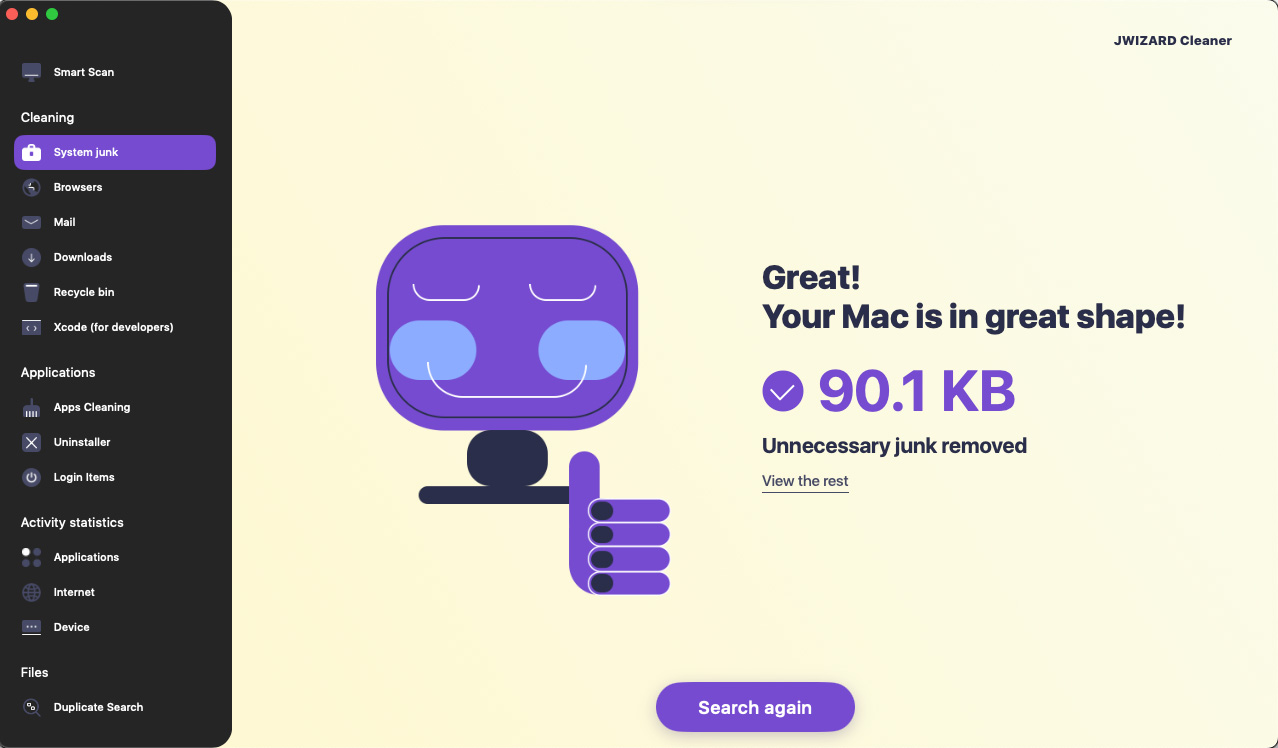
قم بتنزيل JWIZARD Cleaner اليوم
واحصل على تنظيف سريع وفعال للخردة في النظام
ميزات أخرى لمنظف JWIZARD Cleaner:
المقالات

حل مشكلة إلغاء تثبيت التطبيقات من Launchpad على نظام التشغيل Mac
تعرف على كيفية حل مشكلة إلغاء تثبيت تطبيق من Launchpad. توفر هذه المقالة إرشادات خطوة بخطوة ونصائح مفيدة لاستكشاف هذه المشكلة وإصلاحها

How do I uninstall an app on my Mac?
3 طرق لإلغاء تثبيت التطبيقات على جهاز Mac الخاص بك: قارن واختر الطريقة الأفضل لك. تعرف على كيفية إلغاء تثبيت تطبيق بالكامل من جهاز Mac الخاص بك وإخلاء مساحة على القرص.

تفريغ مساحة على جهاز Mac الخاص بك: كيف يمكنني حذف الملفات غير المرغوب فيها وتنظيف القرص الخاص بي؟
تعرف على كيفية إخلاء مساحة القرص على جهاز Mac الخاص بك باستخدام طرق التنظيف اليدوي أو أحد البرامج. اتبع النصائح لتحرير مساحة وتحسين الأداء.